插入内容控件
ONLYOFFICE 文档编辑器允许您插入经典内容控件,即它们与第三方文字处理器(如 Microsoft Word)完全向后兼容。
ONLYOFFICE 文档编辑器支持以下经典内容控件:纯文本、富文本、图片、组合框、下拉列表、日期、复选框。
- 纯文本是一个包含不可格式化文本的对象。纯文本内容控件不能包含多个段落。
- 富文本是一个包含可格式化文本的对象。富文本内容控件可以包含多个段落、列表和对象(如图片、形状、表格等)。
- 图片是一个包含单一图像的对象。
- 组合框是一个包含一组选择项的下拉列表对象。它允许从列表中选择一个预定义的值,并在必要时编辑所选值。
- 下拉列表是一个包含一组选择项的下拉列表对象。它允许从列表中选择一个预定义的值。所选值不可编辑。
- 日期是一个包含日历的对象,允许选择日期。
- 复选框是一个允许显示两种状态的对象:复选框被选中和复选框被清除。
添加内容控件
创建新的纯文本内容控件
- 将插入点定位在要添加内容控件的文本行中,
或选择一段文本将其转换为内容控件。 - 切换到顶部工具栏的插入选项卡。
- 点击
 内容控件图标旁的箭头。
内容控件图标旁的箭头。 - 从菜单中选择纯文本选项。
内容控件将插入到现有文本行的插入点。替换内容控件中的默认文本(“在此输入您的文本”)为您自己的文本:选择默认文本,然后输入新文本,或从其他地方复制文本并粘贴到内容控件中。纯文本内容控件不允许添加换行符,且不能包含其他对象,如图片、表格等。
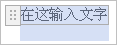
创建新的富文本内容控件
- 将插入点定位在要添加内容控件的文本行中,
或选择一个或多个现有段落作为控件内容。 - 切换到顶部工具栏的插入选项卡。
- 点击
 内容控件图标旁的箭头。
内容控件图标旁的箭头。 - 从菜单中选择富文本选项。
控件将插入到新段落中。替换控件中的默认文本(“在此输入您的文本”)为您自己的文本:选择默认文本,然后输入新文本,或从其他地方复制文本并粘贴到内容控件中。富文本内容控件允许添加换行符,即可以包含多个段落以及一些对象,如图片、表格、其他内容控件等。
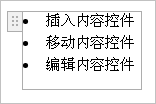
创建新的图片内容控件
- 将插入点定位在要添加控件的文本行中。
- 切换到顶部工具栏的插入选项卡。
- 点击
 内容控件图标旁的箭头。
内容控件图标旁的箭头。 - 从菜单中选择图片选项 - 内容控件将插入到插入点。
- 点击内容控件边框上方按钮中的
 图片图标 -
将打开标准文件选择窗口。选择存储在计算机上的图像并点击打开。
图片图标 -
将打开标准文件选择窗口。选择存储在计算机上的图像并点击打开。
所选图像将显示在内容控件中。要替换图像,请点击内容控件边框上方按钮中的 ![]() 图片图标并选择另一张图像。
图片图标并选择另一张图像。

创建新的组合框或下拉列表内容控件
组合框和下拉列表内容控件包含一组选择项的下拉列表。它们的创建方式几乎相同。主要区别在于下拉列表中的所选值不可编辑,而组合框中的所选值可以替换。
- 将插入点定位在要添加控件的文本行中。
- 切换到顶部工具栏的插入选项卡。
- 点击
 内容控件图标旁的箭头。
内容控件图标旁的箭头。 - 从菜单中选择组合框或下拉列表选项 - 控件将插入到插入点。
- 右键点击添加的控件,从上下文菜单中选择内容控件设置选项。
- 在打开的内容控件设置窗口中,根据所选内容控件类型切换到组合框或下拉列表选项卡。
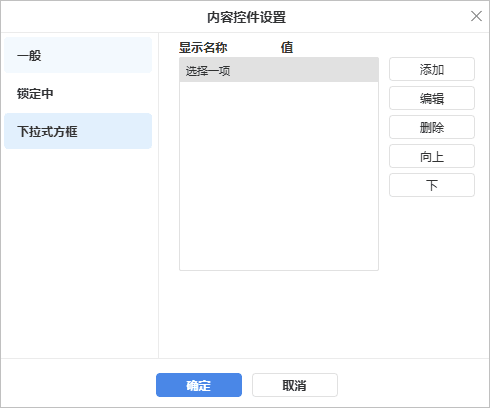
- 要添加新的列表项,点击添加按钮并在打开的窗口中填写可用字段:
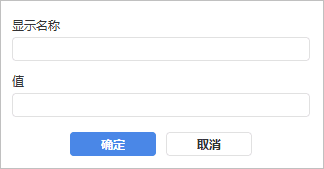
- 在显示名称字段中指定必要的文本,例如是、否、其他。此文本将在文档中的内容控件中显示。
- 默认情况下,值字段中的文本与显示名称字段中输入的文本一致。如果您想编辑值字段中的文本,请注意输入的值必须对每个项目唯一。
- 点击确定按钮。
- 您可以使用右侧的编辑或删除按钮编辑或删除列表项,或使用上移和下移按钮更改项目顺序。
- 当所有必要的选择项设置完成后,点击确定按钮保存设置并关闭窗口。
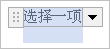
您可以点击添加的组合框或下拉列表内容控件右侧的箭头按钮打开项目列表并选择所需的项目。一旦从组合框中选择了所需的项目,您可以通过完全或部分替换文本来编辑显示的文本。下拉列表不允许编辑所选项目。
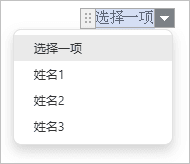
创建新的日期内容控件
- 将插入点定位在要添加内容控件的文本中。
- 切换到顶部工具栏的插入选项卡。
- 点击
 内容控件图标旁的箭头。
内容控件图标旁的箭头。 - 从菜单中选择日期选项 - 带有当前日期的内容控件将插入到插入点。
- 右键点击添加的内容控件,从上下文菜单中选择内容控件设置选项。
- 在打开的内容控件设置窗口中,切换到日期格式选项卡。
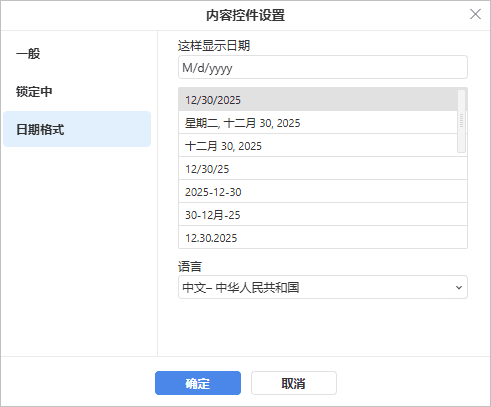
- 选择必要的语言,并在日期显示格式列表中选择所需的日期格式。
- 点击确定按钮保存设置并关闭窗口。
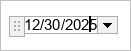
您可以点击添加的日期内容控件右侧的箭头按钮打开日历并选择所需的日期。
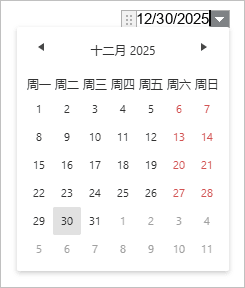
创建新的复选框内容控件
- 将插入点定位在要添加内容控件的文本行中。
- 切换到顶部工具栏的插入选项卡。
- 点击
 内容控件图标旁的箭头。
内容控件图标旁的箭头。 - 从菜单中选择复选框选项 - 内容控件将插入到插入点。
- 右键点击添加的内容控件,从上下文菜单中选择内容控件设置选项。
- 在打开的内容控件设置窗口中,切换到复选框选项卡。
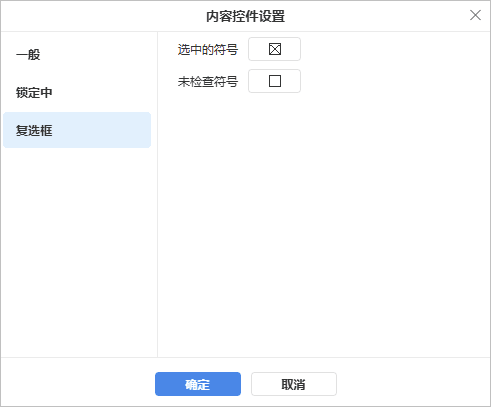
- 点击选中符号按钮以指定选中复选框所需的符号,或点击未选中符号以选择清除复选框的外观。符号窗口将打开。要了解有关如何使用符号的更多信息,请参阅本文。
- 当符号指定完成后,点击确定按钮保存设置并关闭窗口。
添加的复选框以未选中模式显示。

如果您点击添加的复选框,它将使用选中符号列表中选择的符号被选中。

注意:内容控件边框仅在控件被选中时可见。边框不会出现在打印版本中。
移动内容控件
内容控件可以移动到文档中的其他位置:点击控件边框左侧的按钮以选择控件,然后在不释放鼠标按钮的情况下将其拖动到文本中的其他位置。
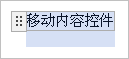
您还可以复制和粘贴内容控件:选择必要的控件并使用Ctrl+C/Ctrl+V键组合。
编辑纯文本和富文本内容控件
可以使用顶部工具栏上的图标格式化纯文本和富文本内容控件中的文本:您可以调整字体类型、大小、颜色,应用装饰样式和格式预设。还可以使用上下文菜单或右侧边栏中的段落 - 高级设置窗口更改文本属性。富文本内容控件中的文本可以像常规文本一样格式化,即可以设置行间距,更改段落缩进,调整制表位等。
更改内容控件设置
无论选择哪种类型的内容控件,您都可以在内容控件设置窗口的常规和锁定部分更改内容控件设置。
要打开内容控件设置,您可以按以下方式进行:
- 选择必要的内容控件,点击顶部工具栏上的
 内容控件图标旁的箭头,并从菜单中选择控件设置选项。
内容控件图标旁的箭头,并从菜单中选择控件设置选项。 - 右键点击内容控件中的任意位置,并使用上下文菜单中的内容控件设置选项。
将打开一个新窗口。在常规选项卡上,您可以调整以下设置:
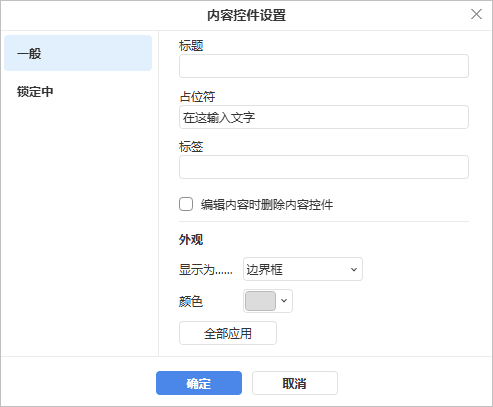
- 在相应字段中指定内容控件的标题、占位符或标签。标题将在控件被选中时显示。占位符是内容控件元素中显示的主要文本。标签用于识别内容控件,以便您可以在代码中引用它们。
- 选择是否要显示带有边框的内容控件。使用无选项显示没有边框的控件。如果选择边框选项,可以使用下面的字段选择此框的颜色。点击应用到所有按钮将指定的外观设置应用到文档中的所有内容控件。
- 勾选编辑内容时移除内容控件框,以在编辑控件内容时删除控件并将其内容保留为纯文本或图形对象。
在锁定选项卡上,您可以使用以下设置保护内容控件不被删除或编辑:
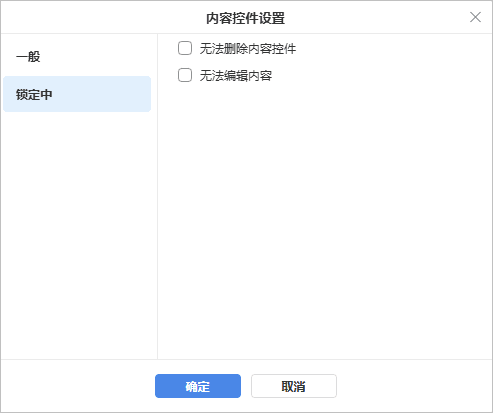
- 内容控件不能被删除 - 勾选此框以保护内容控件不被删除。
- 内容不能被编辑 - 勾选此框以保护内容控件的内容不被编辑。
对于某些类型的内容控件,还提供了包含所选内容控件类型的特定设置的第三个选项卡:组合框、下拉列表、日期、复选框。这些设置在上面的关于添加相应内容控件的部分中进行了描述。
点击设置窗口中的确定按钮以应用更改。
还可以使用某种颜色突出显示内容控件。要用颜色突出显示控件:
- 点击控件边框左侧的按钮以选择控件,
- 点击顶部工具栏上的
 内容控件图标旁的箭头,
内容控件图标旁的箭头, - 从菜单中选择高亮设置选项,
- 从可用的调色板中选择所需的颜色:主题颜色、标准颜色,或指定新的自定义颜色。要移除先前应用的颜色高亮,请使用无高亮选项。
所选的高亮选项将应用于文档中的所有内容控件。
移除内容控件
要移除内容控件并保留其所有内容,请选择一个内容控件,然后按以下方式之一进行:
- 点击顶部工具栏上的
 内容控件图标旁的箭头,并从菜单中选择移除内容控件选项。
内容控件图标旁的箭头,并从菜单中选择移除内容控件选项。 - 右键点击内容控件并使用上下文菜单中的移除内容控件选项。
要移除控件及其所有内容,请选择必要的控件并按键盘上的删除键。